¿Cómo eliminar el keylogger Matiex?
TroyanoConocido también como: grabador de teclas presionadas (keylogger) Matiex
Obtenga un escaneo gratuito y verifique si su computadora está infectada.
ELIMÍNELO AHORAPara usar el producto con todas las funciones, debe comprar una licencia para Combo Cleaner. 7 días de prueba gratuita limitada disponible. Combo Cleaner es propiedad y está operado por RCS LT, la empresa matriz de PCRisk.
Guía de eliminación del virus Matiex
¿Qué es Matiex?
Matiex es el nombre de un registrador de pulsaciones de teclas que es capaz de tomar capturas de pantalla, grabar sonido con un micrófono de computadora y datos guardados en el portapapeles del sistema. Sus usuarios pueden recibir datos registrados a través de Telegram, SMTP, FTP y Discord. La investigación muestra que este registrador de pulsaciones de teclas se puede comprar por $25, $60 o $99, su precio depende del plan de suscripción. Como regla general, los delincuentes cibernéticos intentan engañar a los usuarios para que instalen dicho software en sus computadoras para que puedan robar información confidencial que podría ser mal utilizada para generar ingresos.
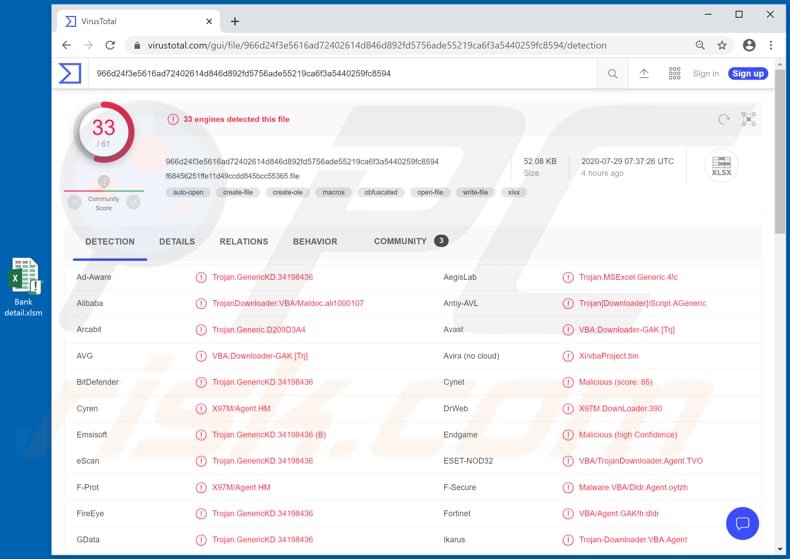
Un keylogger es un tipo de software que los ciberdelincuentes suelen utilizar para controlar y registrar cada pulsación de tecla que se escribe en el teclado de la computadora infectada. En la mayoría de los casos, los delincuentes cibernéticos buscan robar información como inicios de sesión, contraseñas (y otras credenciales), detalles de la tarjeta de crédito y otros datos personales y confidenciales. Este keylogger en particular se puede usar para tomar capturas de pantalla, acceder y usar el micrófono de la computadora y también robar datos guardados en el portapapeles del sistema operativo. Por lo tanto, los ciberdelincuentes detrás de Matiex pueden hacer mal uso de la información robada y/u otros datos de acceso para robar identidades, cuentas personales, realizar compras fraudulentas, transacciones y para otros fines maliciosos. Además, Matiex es capaz de generar cuadros de mensaje falsos (ventana emergentes) que contienen cualquier texto, además, incluye la función de "autodestrucción" que permite que este keylogger se desinstale en un momento determinado. Si hay alguna razón para sospechar que Matiex o cualquier otro malware de este tipo está instalado en una computadora, entonces debe desinstalarse de inmediato. Tener una computadora infectada con un keylogger puede ser la razón detrás de problemas serios como robo de identidad, pérdida monetaria, pérdida de acceso a cuentas personales en línea importantes, etc.
| Nombre | grabador de teclas presionadas (keylogger) Matiex |
| Tipo de Amenaza | Keylogger, password-stealing virus, banking malware, spyware. |
| Nombres de Detección | Avast (VBA:Downloader-GAK [Trj]), BitDefender (Trojan.GenericKD.34198436), ESET-NOD32 (VBA/TrojanDownloader.Agent.TVO), Kaspersky (HEUR:Trojan-Downloader.MSOffice.SLoad.gen), Lista Completa (VirusTotal) |
| Síntomas | Los Keyloggers están diseñados para infiltrarse sigilosamente en la computadora de la víctima y permanecer en silencio, por lo que no hay síntomas particulares claramente visibles en una máquina infectada. |
| Métodos de Distribución | Archivos adjuntos de correo electrónico infectados, anuncios maliciosos en línea, ingeniería social, 'cracks' de software. |
| Daño | Contraseñas robadas e información bancaria, robo de identidad, la computadora de la víctima es agregada a una botnet. |
| Eliminación de Malware |
Para eliminar posibles infecciones de malware, escanee su computadora con un software antivirus legítimo. Nuestros investigadores de seguridad recomiendan usar Combo Cleaner. Descargue Combo Cleaner para WindowsEl detector gratuito verifica si su equipo está infectado. Para usar el producto con todas las funciones, debe comprar una licencia para Combo Cleaner. 7 días de prueba gratuita limitada disponible. Combo Cleaner es propiedad y está operado por RCS LT, la empresa matriz de PCRisk. |
Hakops, Amadey y Cheetah son un par de ejemplos de otros programas maliciosos que funcionan como keyloggers. En la mayoría de los casos, los delincuentes cibernéticos intentan engañar a los usuarios para que instalen dicho software de modo que puedan robar información y usarla mal para generar la mayor cantidad de ingresos posible. También hay muchos keyloggers legítimos, aunque, en algunos casos, los ciberdelincuentes también los usan para espiar a sus víctimas. En otras palabras, los keyloggers legítimos también pueden usarse con fines maliciosos.
¿Cómo se infiltró Matiex en mi computadora?
La investigación muestra que los ciberdelincuentes usan campañas de correo electrónico malspam (correo electrónico) como una herramienta para engañar a los usuarios para que instalen Matiex en sus computadoras. Para ser más precisos, envían correos electrónicos que contienen un archivo adjunto malicioso (documento de Microsoft Office Excel). El documento malicioso mencionado anteriormente es capaz de instalar Matiex solo si los usuarios lo abren y habilitan la edición/contenido (comandos de macros). Sin embargo, los documentos maliciosos que se abrieron con versiones de Microsoft Office que se lanzaron antes del año 2010 infectan las computadoras sin solicitar ningún permiso. Microsoft Office 2010 y las versiones más recientes incluyen el modo "Vista protegida" que evita que los documentos maliciosos instalen malware automáticamente.
¿Cómo evitar la instalación de malware?
Se recomienda ignorar los correos electrónicos irrelevantes que contienen archivos adjuntos o enlaces web. Vale la pena mencionar que los usuarios reciben campañas de malspam de direcciones desconocidas y sospechosas. Además, tales correos electrónicos a menudo se disfrazan de importantes, oficiales, enviados desde compañías u organizaciones legítimas. Además, el software no debe descargarse (o instalarse) a través de descargadores (o instaladores) de terceros, redes punto a punto, sitios no oficiales, páginas no oficiales, sitios de alojamiento de archivos gratuitos, etc. Los archivos y programas deben descargarse solo de sitios web oficiales y a través de enlaces directos. También es importante actualizar y/o activar el software instalado solo con herramientas o funciones implementadas diseñadas por desarrolladores de software oficiales. No es legal activar ningún programa con licencia con herramientas de 'craqueo'. Y finalmente, cualquier computadora es más segura si se escanea regularmente con un software anti-spyware o antivirus de buena reputación. Si cree que su computadora ya está infectada, le recomendamos ejecutar un análisis Combo Cleaner Antivirus para Windows para eliminar automáticamente el malware infiltrado.
Correo electrónico malicioso utilizado para distribuir Matiex:
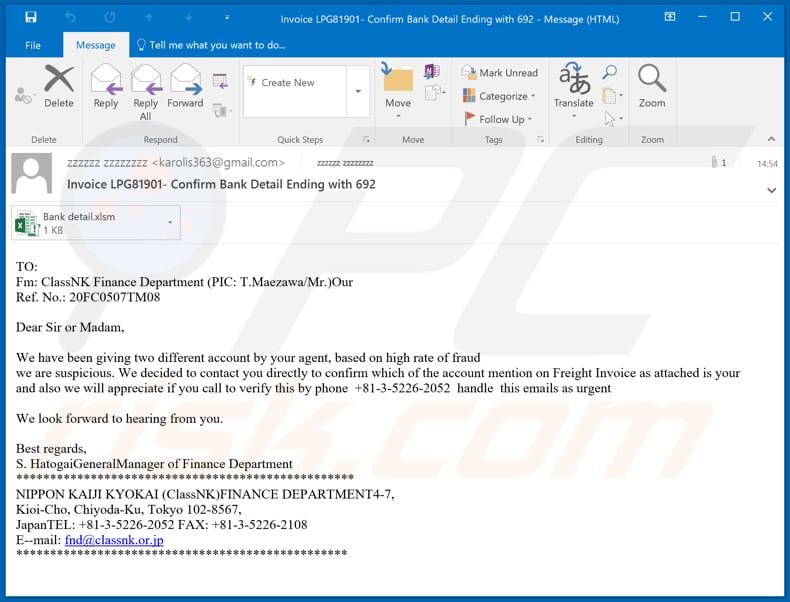
Texto en este correo electrónico:
Subject: Invoice LPG81901- Confirm Bank Detail Ending with 692
TO:
Fm: ClassNK Finance Department (PIC: T.Maezawa/Mr.)Our
Ref. No.: 20FC0507TM08
Dear Sir or Madam,
We have been giving two different account by your agent, based on high rate of fraud
we are suspicious. We decided to contact you directly to confirm which of the account mention on Freight Invoice as attached is your and also we will appreciate if you call to verify this by phone +81-3-5226-2052 handle this emails as urgent
We look forward to hearing from you.
Best regards,
S. HatogaiGeneralManager of Finance Department
**************************************************
NIPPON KAIJI KYOKAI (ClassNK)FINANCE DEPARTMENT4-7,
Kioi-Cho, Chiyoda-Ku, Tokyo 102-8567,
JapanTEL: +81-3-5226-2052 FAX: +81-3-5226-2108
E--mail: fnd@classnk.or.jp
*************************************************
Documento malicioso de MS Excel diseñado para instalar Matiex:
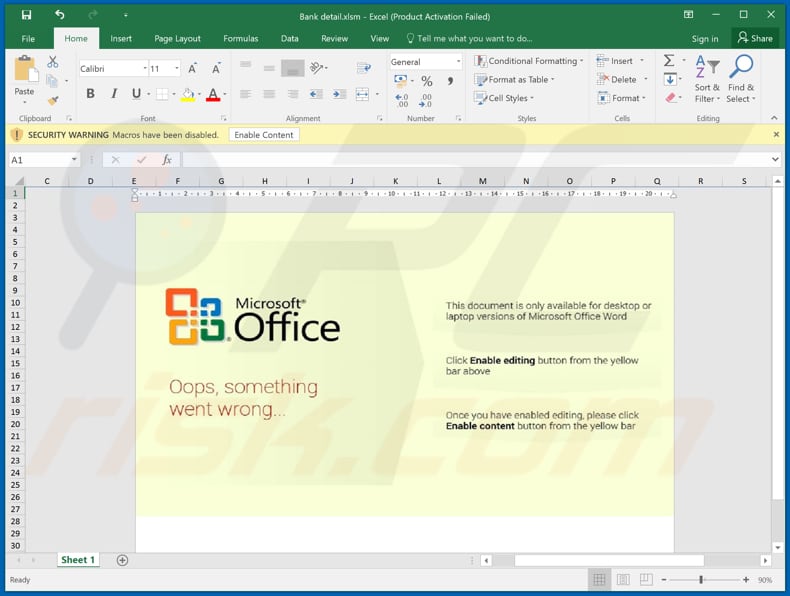
Capturas de pantalla de la página de promoción Matiex:
Capturas de pantalla del panel de administración de Matiex:
Eliminación automática instantánea de malware:
La eliminación manual de amenazas puede ser un proceso largo y complicado que requiere conocimientos informáticos avanzados. Combo Cleaner es una herramienta profesional para eliminar malware de forma automática, que está recomendado para eliminar malware. Descárguelo haciendo clic en el siguiente botón:
DESCARGAR Combo CleanerSi decide descargar este programa, quiere decir que usted está conforme con nuestra Política de privacidad y Condiciones de uso. Para usar el producto con todas las funciones, debe comprar una licencia para Combo Cleaner. 7 días de prueba gratuita limitada disponible. Combo Cleaner es propiedad y está operado por RCS LT, la empresa matriz de PCRisk.
Menú rápido:
- ¿Qué es Matiex?
- PASO 1. Eliminación manual del malware Matiex.
- PASO 2. Revise si su computadora está limpia.
¿Cómo eliminar el malware manualmente?
La eliminación manual de malware es una tarea complicada. Por lo general, es mejor permitir que los programas antivirus o antimalware lo hagan automáticamente. Para eliminar este malware, recomendamos utilizar Combo Cleaner Antivirus para Windows. Si desea eliminar el malware manualmente, el primer paso es identificar el nombre del malware que está intentando eliminar. Aquí hay un ejemplo de un programa sospechoso que se ejecuta en la computadora de un usuario:

Si revisó la lista de programas que se ejecutan en su computadora, por ejemplo, usando el administrador de tareas, e identificó un programa que parece sospechoso, debe continuar con estos pasos:
 Descargue un programa llamado Autoruns. Este programa muestra aplicaciones de inicio automático, registro y ubicaciones del sistema de archivos:
Descargue un programa llamado Autoruns. Este programa muestra aplicaciones de inicio automático, registro y ubicaciones del sistema de archivos:

 Reinicie su computadora en Modo Seguro:
Reinicie su computadora en Modo Seguro:
Usuarios de Windows XP y Windows 7: Inicie su computador en modo seguro. Haga clic en Inicio, clic en Apagar, clic en Reiniciar, clic en Aceptar. Durante el proceso de inicio de su computador, presione la tecla F8 en su teclado varias veces hasta que vea el menú Opciones Avanzadas de Windows, y luego seleccione Modo Seguro con Funciones de Red de la lista.

Video que muestra cómo iniciar Windows 7 en "Modo Seguro con Funciones de Red":
Usuarios de Windows 8: Iniciar Windows 8 en Modo Seguro con Funciones de Red: vaya a la pantalla de inicio de Windows 8, escriba Avanzado, en los resultados de búsqueda, seleccione Configuración. Haga clic en Opciones de inicio avanzadas, en la ventana abierta "Configuración General de PC", seleccione Inicio Avanzado. Clic en el botón "Reiniciar Ahora". Su computadora ahora se reiniciará en el "Menú de opciones de inicio avanzado". Haga clic en el botón "Solucionar problemas" y luego clic en el botón "Opciones avanzadas". En la pantalla de opciones avanzadas, haga clic en "Configuración de inicio". Haga clic en el botón "Reiniciar". Su PC se reiniciará en la pantalla de Configuración de inicio. Presione F5 para iniciar en Modo Seguro con Funciones de Red.

Video que muestra cómo iniciar Windows 8 en "Modo Seguro con Funciones de Red":
Usuarios de Windows 10: Haga clic en el logotipo de Windows y seleccione el icono de Encendido. En el menú abierto, haga clic en "Reiniciar" mientras mantiene presionado el botón "Shift" en su teclado. En la ventana "Elija una opción", haga clic en "Solucionar Problemas", luego seleccione "Opciones Avanzadas". En el menú de opciones avanzadas, seleccione "Configuración de Inicio" y haga clic en el botón "Reiniciar". En la siguiente ventana, debe hacer clic en la tecla "F5" en su teclado. Esto reiniciará su sistema operativo en modo seguro con funciones de red.

Video que muestra cómo iniciar Windows 10 en "Modo Seguro con Funciones de Red":
 Extraiga el archivo descargado y ejecute el archivo Autoruns.exe.
Extraiga el archivo descargado y ejecute el archivo Autoruns.exe.

 En la aplicación Autoruns, haga clic en "Opciones" en la parte superior y desactive las opciones "Ocultar ubicaciones vacías" y "Ocultar entradas de Windows". Después de este procedimiento, haga clic en el icono "Actualizar".
En la aplicación Autoruns, haga clic en "Opciones" en la parte superior y desactive las opciones "Ocultar ubicaciones vacías" y "Ocultar entradas de Windows". Después de este procedimiento, haga clic en el icono "Actualizar".

 Consulte la lista provista por la aplicación Autoruns y localice el archivo de malware que desea eliminar.
Consulte la lista provista por la aplicación Autoruns y localice el archivo de malware que desea eliminar.
Debe anotar la ruta y nombre completos. Tenga en cuenta que algunos programas maliciosos ocultan nombres de procesos bajo nombres legítimos de procesos de Windows. En esta etapa, es muy importante evitar eliminar los archivos del sistema. Después de localizar el programa sospechoso que desea eliminar, haga clic con el botón derecho del mouse sobre su nombre y elija "Eliminar".

Después de eliminar el malware a través de la aplicación Autoruns (esto asegura que el malware no se ejecutará automáticamente en el próximo inicio del sistema), debe buscar el nombre del malware en su computadora. Asegúrese de habilitar los archivos y carpetas ocultos antes de continuar. Si encuentra el nombre de archivo del malware, asegúrese de eliminarlo.

Reinicie su computadora en modo normal. Seguir estos pasos debería eliminar cualquier malware de su computadora. Tenga en cuenta que la eliminación manual de amenazas requiere habilidades informáticas avanzadas. Si no tiene estas habilidades, deje la eliminación de malware a los programas antivirus y antimalware. Es posible que estos pasos no funcionen con infecciones avanzadas de malware. Como siempre, es mejor prevenir la infección que intentar eliminar el malware más tarde. Para mantener su computadora segura, instale las últimas actualizaciones del sistema operativo y use un software antivirus.
Para asegurarse de que su computadora esté libre de infecciones de malware, recomendamos escanearla con Combo Cleaner Antivirus para Windows.
Compartir:

Tomas Meskauskas
Investigador experto en seguridad, analista profesional de malware
Me apasiona todo lo relacionado con seguridad informática y tecnología. Me avala una experiencia de más de 10 años trabajando para varias empresas de reparación de problemas técnicos y seguridad on-line. Como editor y autor de PCrisk, llevo trabajando desde 2010. Sígueme en Twitter y LinkedIn para no perderte nada sobre las últimas amenazas de seguridad en internet.
El portal de seguridad PCrisk es ofrecido por la empresa RCS LT.
Investigadores de seguridad han unido fuerzas para ayudar a educar a los usuarios de ordenadores sobre las últimas amenazas de seguridad en línea. Más información sobre la empresa RCS LT.
Nuestras guías de desinfección de software malicioso son gratuitas. No obstante, si desea colaborar, puede realizar una donación.
DonarEl portal de seguridad PCrisk es ofrecido por la empresa RCS LT.
Investigadores de seguridad han unido fuerzas para ayudar a educar a los usuarios de ordenadores sobre las últimas amenazas de seguridad en línea. Más información sobre la empresa RCS LT.
Nuestras guías de desinfección de software malicioso son gratuitas. No obstante, si desea colaborar, puede realizar una donación.
Donar
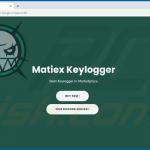
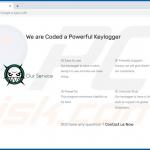
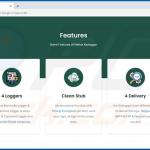
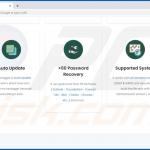
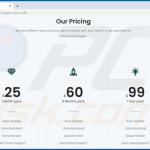
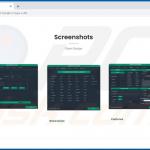
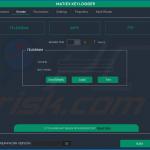
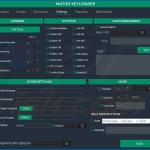
▼ Mostrar discusión